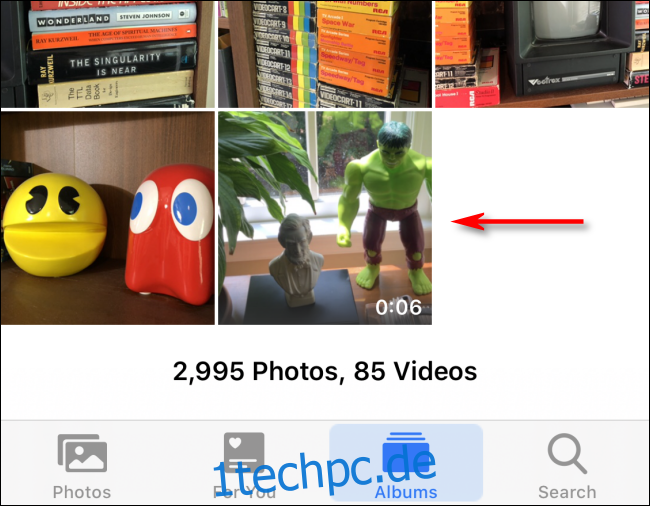Manchmal möchten Sie ein Video mit anderen teilen, aber die begleitende Audiospur lenkt ab oder führt möglicherweise zu Datenschutzbedenken. Glücklicherweise gibt es eine schnelle Möglichkeit, ein Video mithilfe von Fotos auf dem iPhone und iPad stumm zu schalten. Hier ist wie.
Öffnen Sie zunächst die App „Fotos“ auf Ihrem iPhone oder iPad. Suchen Sie in Fotos das Video, das Sie stummschalten möchten, und tippen Sie auf seine Miniaturansicht.
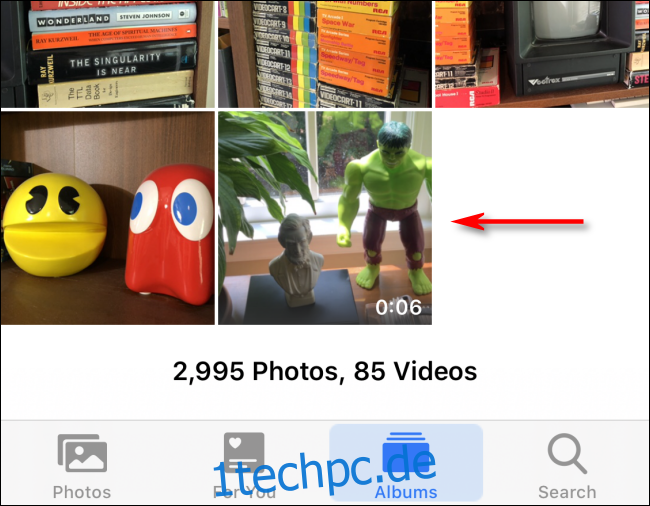
Tippen Sie bei geöffnetem Video in der oberen rechten Ecke des Bildschirms auf „Bearbeiten“.
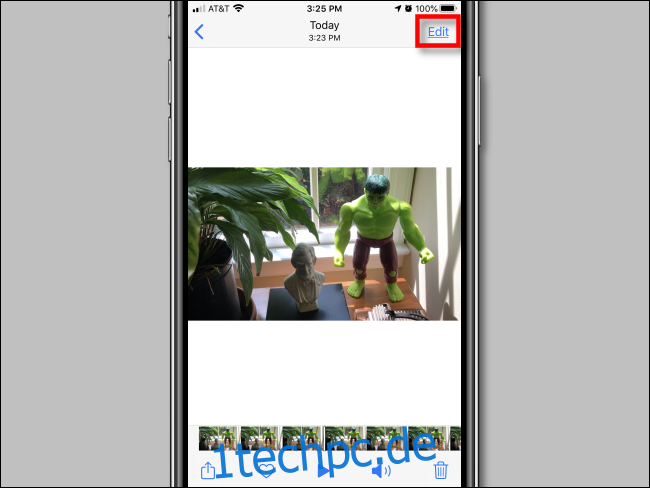
Bei aktiviertem Audio wird ein gelbes Lautsprechersymbol in der oberen linken Ecke des Bildschirms angezeigt. Tippen Sie darauf, um das Audio zu deaktivieren.
Im Gegensatz zu anderen Lautsprechersymbolen in iOS und iPadOS ist dies nicht nur eine Stummschalttaste. Wenn Sie auf den gelben Lautsprecher tippen, wird die Audiospur aus der Videodatei selbst entfernt, sodass das Video beim Teilen stumm geschaltet wird.
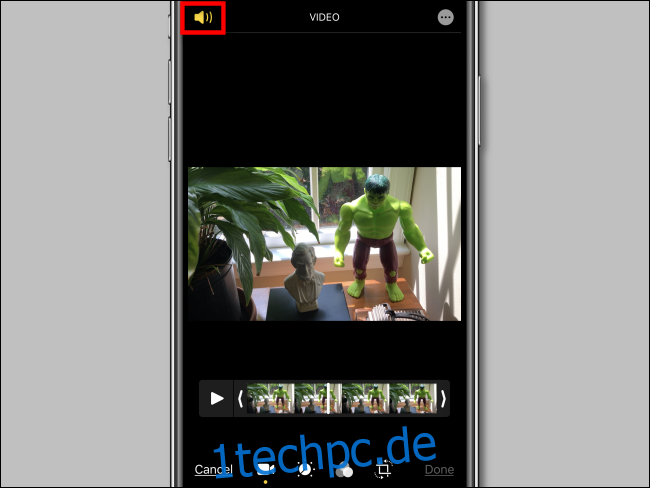
Wenn der Ton für das Video deaktiviert ist, ändert sich das Lautsprechersymbol in ein ausgegrautes Lautsprechersymbol mit einem diagonalen Durchstrich.
Tippen Sie auf „Fertig“, um Ihre Änderungen am Video zu speichern.
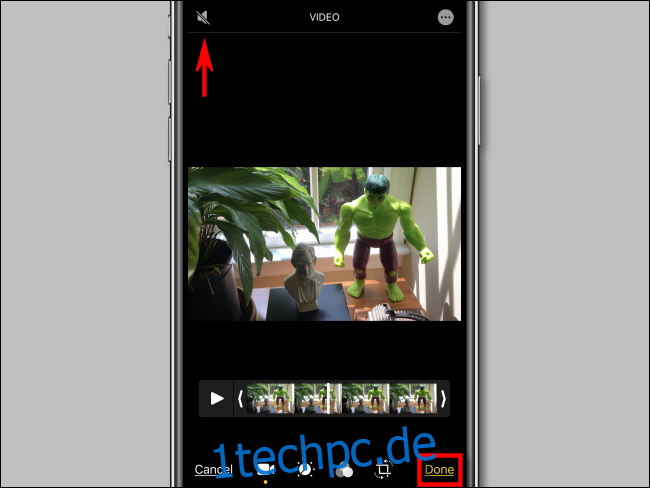
Sobald der Ton für ein bestimmtes Video deaktiviert ist, wird in der Symbolleiste von Fotos ein ausgegrautes Lautsprechersymbol angezeigt, wenn Sie das Video untersuchen. Das bedeutet, dass das Video keine Audiokomponente enthält.
Wenn das Symbol an dieser Stelle wie ein durchgestrichener Lautsprecher aussieht, kann dies bedeuten, dass Ihr Telefon lediglich stummgeschaltet ist. Schalten Sie den Ton wieder ein und vergewissern Sie sich, dass das Lautsprechersymbol vollständig ausgegraut ist, bevor Sie ihn teilen.
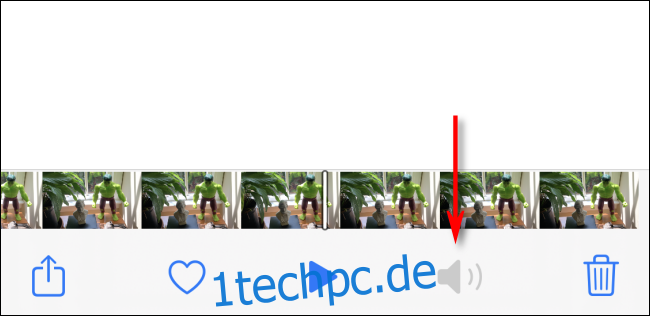
Jetzt können Sie das Video nach Belieben teilen, und niemand hört beim Abspielen des Videos.
So stellen Sie den gerade entfernten Ton wieder her
Die Fotos-App speichert die von Ihnen bearbeiteten Originalvideos und Fotos, sodass Sie Ihre Änderungen rückgängig machen können.
Wenn Sie nach dem Teilen das Entfernen des Tons aus dem Video rückgängig machen möchten, öffnen Sie „Fotos“ und überprüfen Sie das Video, das Sie korrigieren möchten. Tippen Sie in der Ecke des Bildschirms auf „Bearbeiten“ und dann auf „Zurück“. Der Ton für dieses bestimmte Video wird wiederhergestellt.